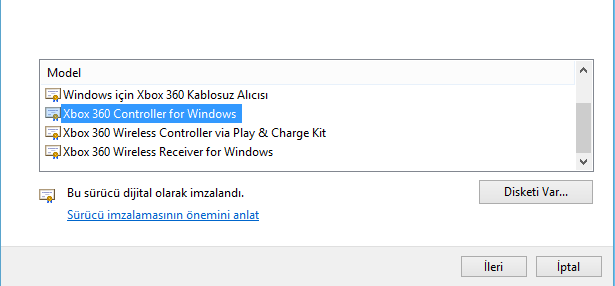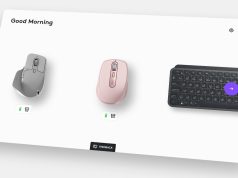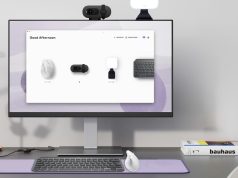Özellikle Windows 8.1’e güncelleme yapıldıktan sonra kullanıcıların karşılaştığı sorunlardan biri olan Logitech F710 bağlantı sorununu çözdük.
Bilgisayar kullanıcılarının en sevdiği şeylerden biri de istedikleri kontrol cihazını kullanabilmeleridir. Bu bağlamda konsol keyfini de bilgisayarlarında yaşayabilen kullanıcıların gamepad olarak en çok tercih ettiği ürünlerden biri Logitech F710.
Ancak Logitech F710 bazen işletim sistemiyle uyumsuzluğa düşebiliyor. Sürücü yazılımı otomatik olarak yüklenmiyor ya da CD’den yüklenen yazılım geçerli kabul edilmiyor. Bu durumda yapmanız gerekenler gayet basit. Eğer F710 şu tür hatalar veriyorsa rehberimizi uygulayabilirsiniz:
- Aygıt Yöneticisi’nde sarı ünlem işaretli olarak gözüküyorsa.
- Wireless Gamepad F710 yerine Logitech Cordless RumblePad 2 olarak yükleniyorsa.
- Kullanmaya çalıştığınızda ortasındaki LED sürekli yanıp sönüyor ve tuşların hiçbiri çalışmıyorsa.
- Logitech’in sitesinden indirdiğiniz F710Connection.exe ile bağlantı kuramıyorsanız.
Öncelikle yapmamız gereken ilk şey Logietch’in sitesine girerek Logitech F710 için ilgili sürücüyü yüklemek. Bunun için Logitech’in sitesine girip işletim sistemimizi ve 32 ya da 64 bir işletim sistemi seçeneğimizi seçiyoruz. Logitech F710’un Yüklemeler sayfasına buraya tıklayarak ulaşabilirsiniz.
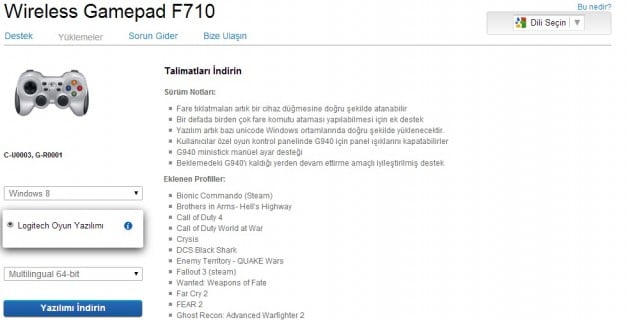 Sol tarafta işletim sistemi seçeneklerimizi işaretledikten sonra mavi düğmeye tıklayarak yazılımı indirip kuruyoruz.
Sol tarafta işletim sistemi seçeneklerimizi işaretledikten sonra mavi düğmeye tıklayarak yazılımı indirip kuruyoruz.
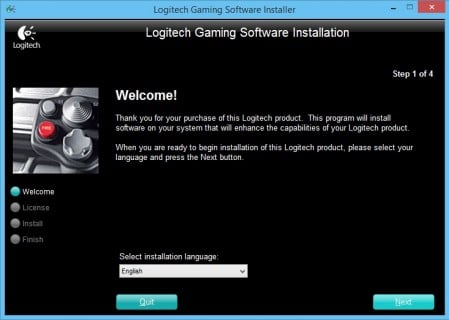 Kurulumu bitirdikten sonra masaüstünde “Bu bilgisayar”a sağ tıklayıp yönet diyor ve sol taraftaki kısımdan Aygıt Yöneticisi’ni seçiyoruz.
Kurulumu bitirdikten sonra masaüstünde “Bu bilgisayar”a sağ tıklayıp yönet diyor ve sol taraftaki kısımdan Aygıt Yöneticisi’ni seçiyoruz.
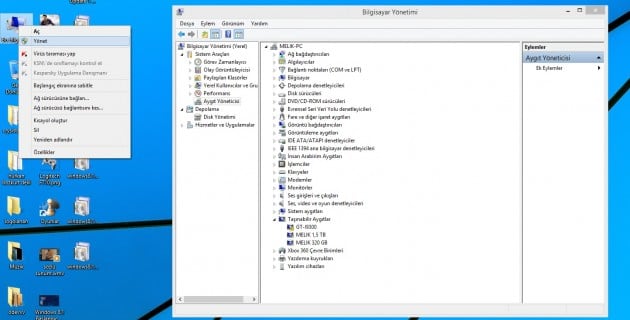 Sorunlu olan cihazımızı buradan bulup üzerine sağ tıklıyoruz ve “Sürücü Yazılımını Güncelleştir” diyoruz. Ardından karşımıza çıkan seçeneklerde alt kısımda bulunan “Bilgisayarımı tara” seçeneğini işaretliyoruz.
Sorunlu olan cihazımızı buradan bulup üzerine sağ tıklıyoruz ve “Sürücü Yazılımını Güncelleştir” diyoruz. Ardından karşımıza çıkan seçeneklerde alt kısımda bulunan “Bilgisayarımı tara” seçeneğini işaretliyoruz.

Yine karşımıza gelen ekranda altta bulunan “Aygıt sürücüleri listesinden seçmeme izin ver”e tıklayıp listeyi açıyoruz.
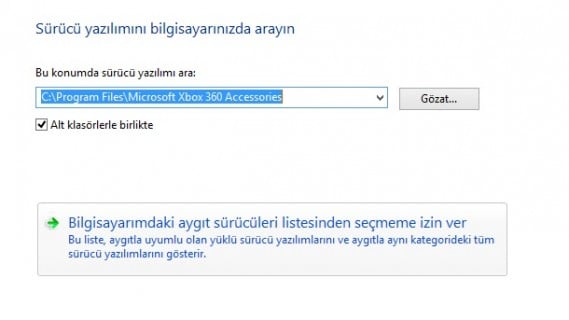
Alt kısımda Xbox 360 Controller for Windows” seçeneği olacak. Ona tıklayıp İleri diyoruz ve kurulumu bitiriyoruz. Ta da! İşte hepsi bu kadar. Bu adımlardan sonra F710’unuz sorunsuzca çalışıyor olmalı. İyi oyunlar! (Aksi bir durum varsa yorumlarda ve forumumuzda bize mutlaka belirtin.)